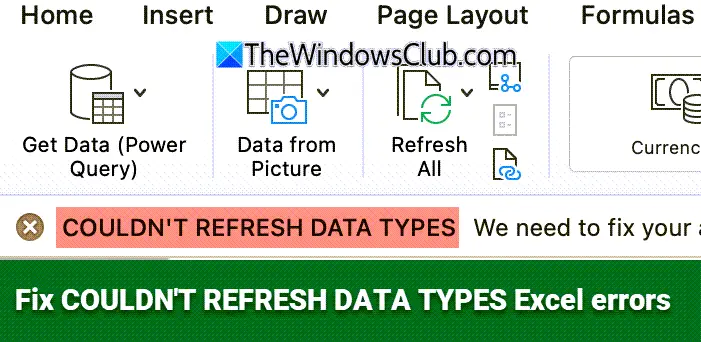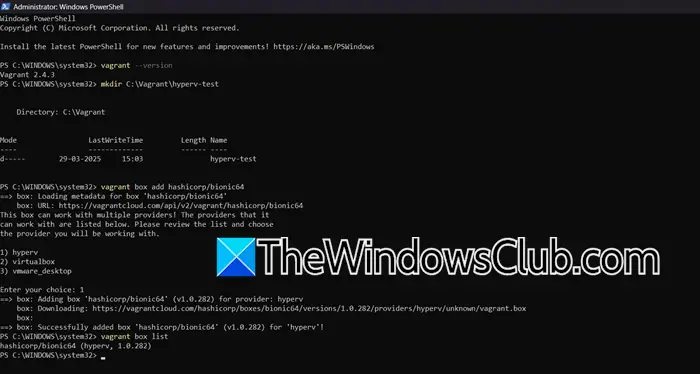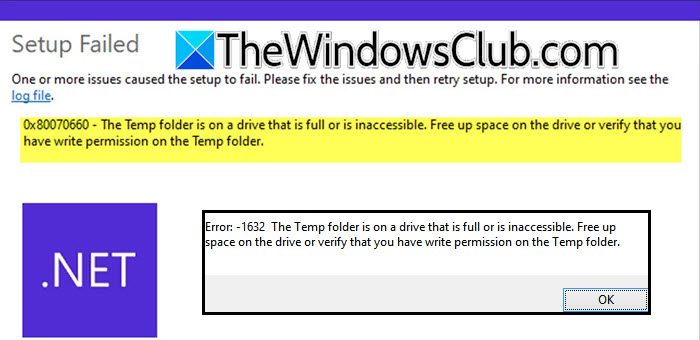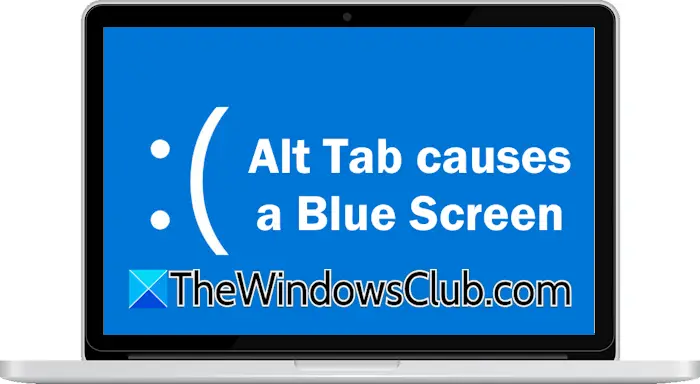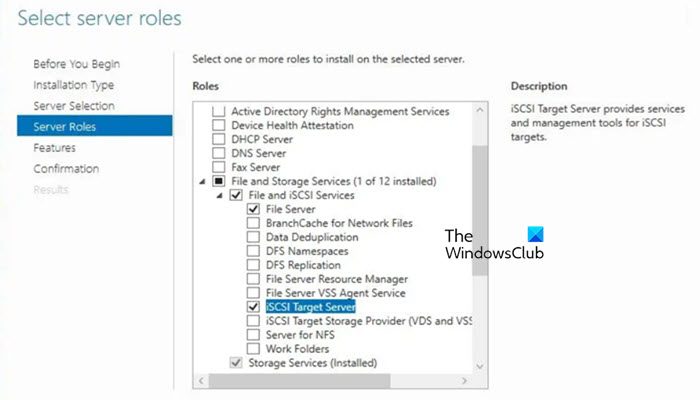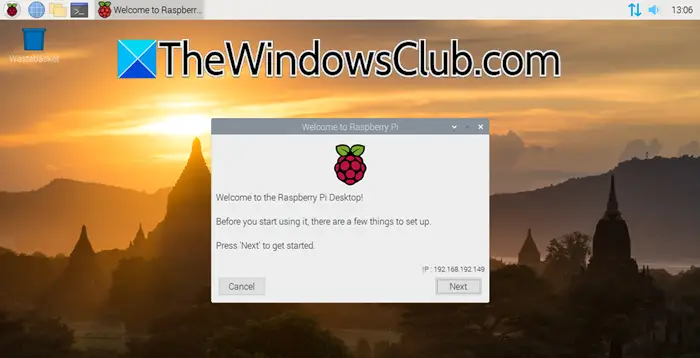這篇文章將討論如何在 Windows Server 上安裝和配置 Direct Access。DirectAccess 允許用戶在連接到 Internet 時無縫訪問內部網絡資源,無需任何用戶干預或要求提供憑據。該功能為用戶遠程訪問公司資源提供了便捷、安全的方式。
Windows Server 中的 DirectAccess 是什麼?
DirectAccess 是 Windows Server 中的一項功能,允許遠程用戶連接到組織的網絡,而無需啟動傳統的虛擬專用網絡 (VPN) 連接。與 VPN 不同,DirectAccess 提供始終在線的連接,因此一旦客戶端連接到 Internet,它就會自動連接到組織的網絡。此功能提供遠程管理和卓越的安全性。
要在 Windows Server 上安裝和配置 Direct Access,請按照以下步驟操作。
- 安裝遠程訪問管理角色
- 配置靜態IP地址
- 創建新的安全組、授予權限並註冊證書
- 創建 DirectAccess-NLS A 記錄
- 啟用直接訪問
1]安裝遠程訪問管理角色
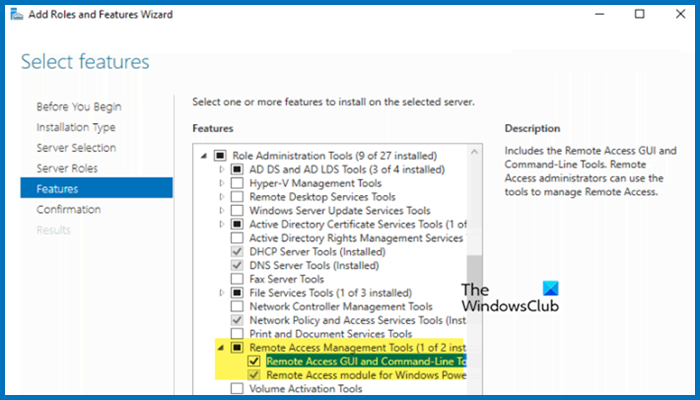
首先,我們將安裝遠程訪問管理角色和功能,以獲得使用直接訪問所需的工具。
- 打開服務器管理器。
- 現在,點擊添加角色和功能從配置本地服務器部分。
- 這將打開添加角色和功能嚮導,單擊“下一步”。
- 選擇基於角色或基於功能的安裝並單擊“下一步”。
- 查看從服務器池中選擇一台服務器,選擇服務器,然後單擊“下一步”。
- 我們需要跳過服務器角色單擊“下一步”部分。
- 現在,安裝遠程訪問管理工具以及其下方的所有復選框
安裝所有功能後,關閉嚮導。
讀:?
2]配置靜態IP地址
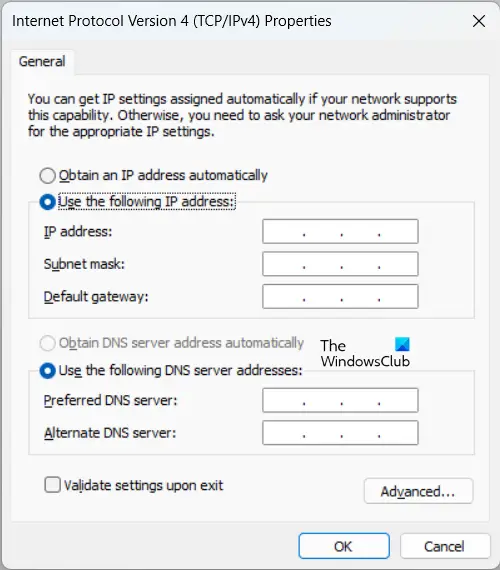
您不能在要用於直接訪問的服務器上擁有動態 IP 地址。要將服務器的 IP 地址設置為靜態 IP,請按照以下步驟操作。
- 在服務器經理,去當地的然後單擊“以太網”旁邊的超鏈接。
- 右鍵單擊您的網絡適配器,然後單擊“屬性”。
- 尋找互聯網協議版本 4 (TCP/IPv4),選擇它,然後單擊“屬性”。
- 現在,您需要檢查使用以下IP地址和使用以下 DNS 服務器地址。
- 在首選 DNS 服務器部分中,輸入服務器的 IP 地址。
- 單擊“確定”。
設置靜態IP後,我們繼續下一步。
3]創建新的安全組,授予權限,並註冊證書
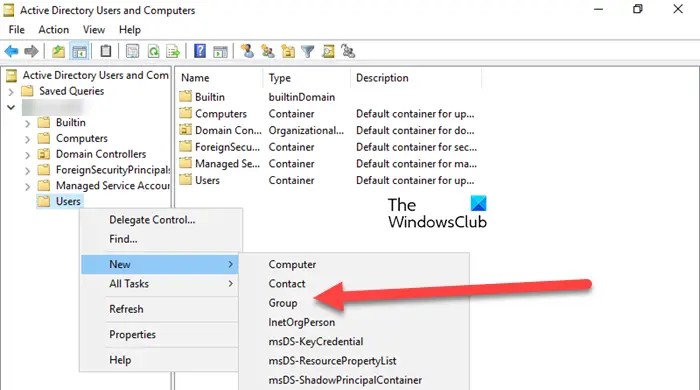
接下來,我們必須為直接訪問客戶端計算機創建一個新的安全組。為此,請按照下面提到的步驟操作。
- 打開服務器管理器。
- 前往工具 > Active Directory 用戶和計算機。
- 現在,展開您的服務器名稱,轉到用戶,右鍵單擊,然後單擊新建 > 組。
- 為組命名,將所有選項保留為默認值,然後單擊“確定”。
這創建了一個新組,但我們確實需要向經過身份驗證的用戶授予 Web 服務器證書模板的完全權限。
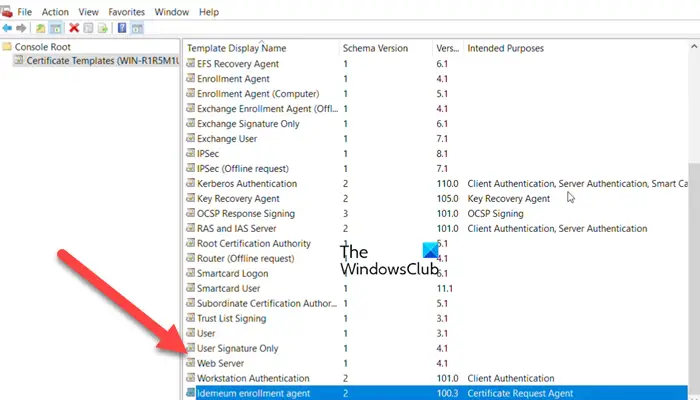
為此,請按照下面提到的步驟操作。
- 打開服務器管理器。
- 點擊工具 > 證書頒發機構。
- 右鍵單擊證書模板並單擊“管理”。
- 尋找網絡服務器,右鍵單擊它,然後單擊“屬性”。
- 現在,選擇您想要訪問的用戶,然後勾選“完全控制”部分。
- 單擊“確定”。
- 現在,打開PowerShell 作為管理並運行重新啟動服務 certsvc。
現在,讓我們註冊 NLS 服務器認證。我們將為無法從外部網絡解析的證書創建一個別名。
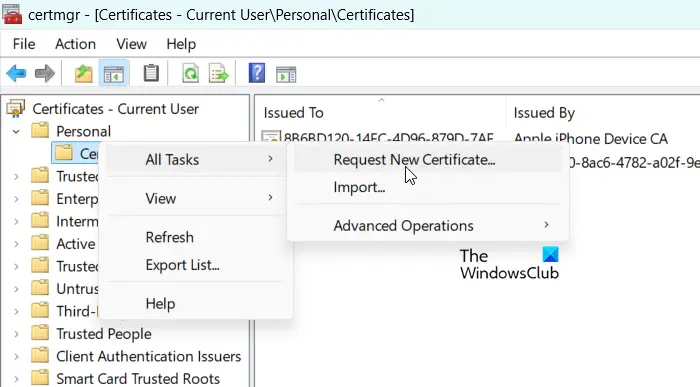
為此,請按照下面提到的步驟操作。
- 搜索並打開“管理用戶證書”。
- 擴張個人的,右鍵單擊證書,然後單擊所有任務 > 請求新證書。
- 單擊“下一步”>“下一步”。
- 查看網絡服務器然後點擊註冊證書需要更多信息。單擊此處配置設置。
- 設定類型節至通用名稱,進入“DirectAccess-NLS.domain.local”在“值”字段中,然後單擊“添加”。
- 單擊“確定”,然後進入證書註冊,點擊註冊。
- 單擊“完成”。
這樣,就會安裝新的證書。
4]創建DirectAccess-NLS A記錄
創建主機一個網絡位置服務器的記錄:
- 在服務器管理器中,轉到工具 > DNS 管理器。
- 右鍵單擊您的本地域並選擇新主機(A 或 AAAA)選項。
- 命名它“DirectAccess-NLS”並輸入您服務器的IP。
- 單擊添加主機。
您將收到確認提示,因此單擊“確定”。
讀:
5]啟用直接訪問
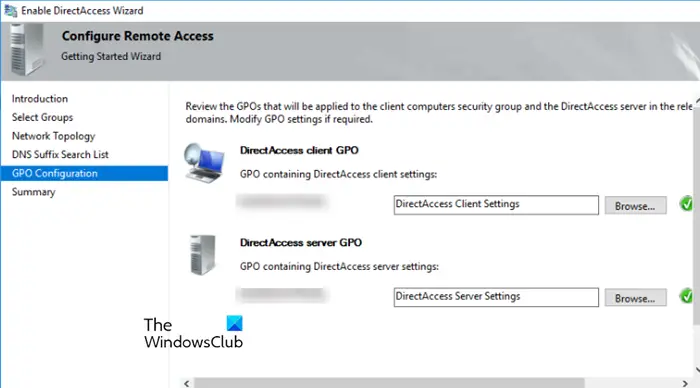
我們現在可以啟用直接訪問從遠程訪問管理實用程序。為此,請按照下面提到的步驟操作。
- 在服務器經理,去工具 > 刪除訪問管理。
- 如果您看到任何錯誤,請忽略它,然後繼續執行配置選項卡。
- 在這裡,您需要選擇啟用直接訪問。
- 這將打開啟用 DirectAccess 嚮導,並且單擊“下一步”。
- 點擊添加>高級>立即查找。
- 選擇直接訪問計算機組並單擊“確定”。
- 再次單擊“確定”。
- 打鉤僅為移動計算機啟用 DirectAccess並單擊“下一步”。
- 查看在邊緣設備後面(具有單個網絡適配器)並單擊“下一步”。
- 按照屏幕上的說明進行操作,直到單擊“完成”。
單擊儀表板並監控配置狀態。可能需要一些時間才能變得活躍。刷新頁面並再次檢查。一段時間後,除了一個狀態之外,所有狀態都應該是綠色的,所以忽略它。
讀:
如何在Windows Server中安裝和配置Active Directory?
到,安裝活動目錄域服務在您的服務器上。為此,請打開服務器經理,轉到“工具”>“添加角色和功能”,然後從“服務器角色”中安裝前面提到的服務。
讀:如何